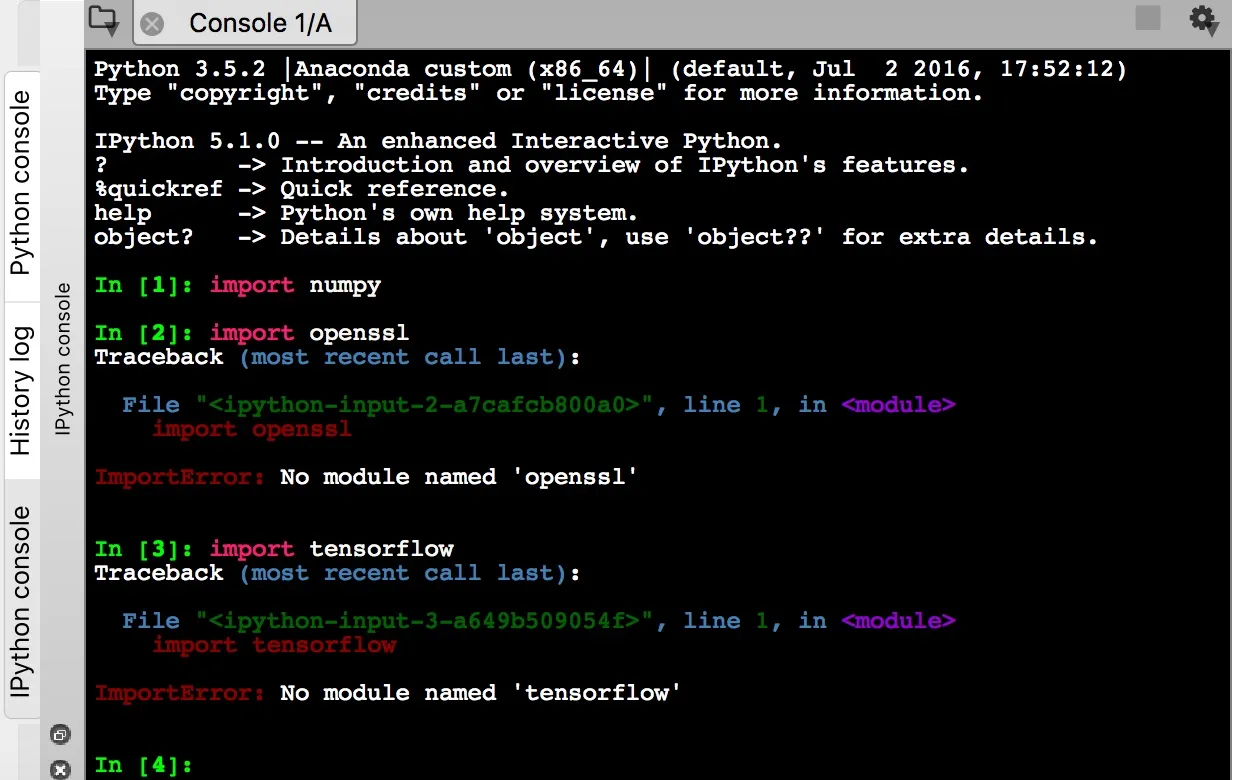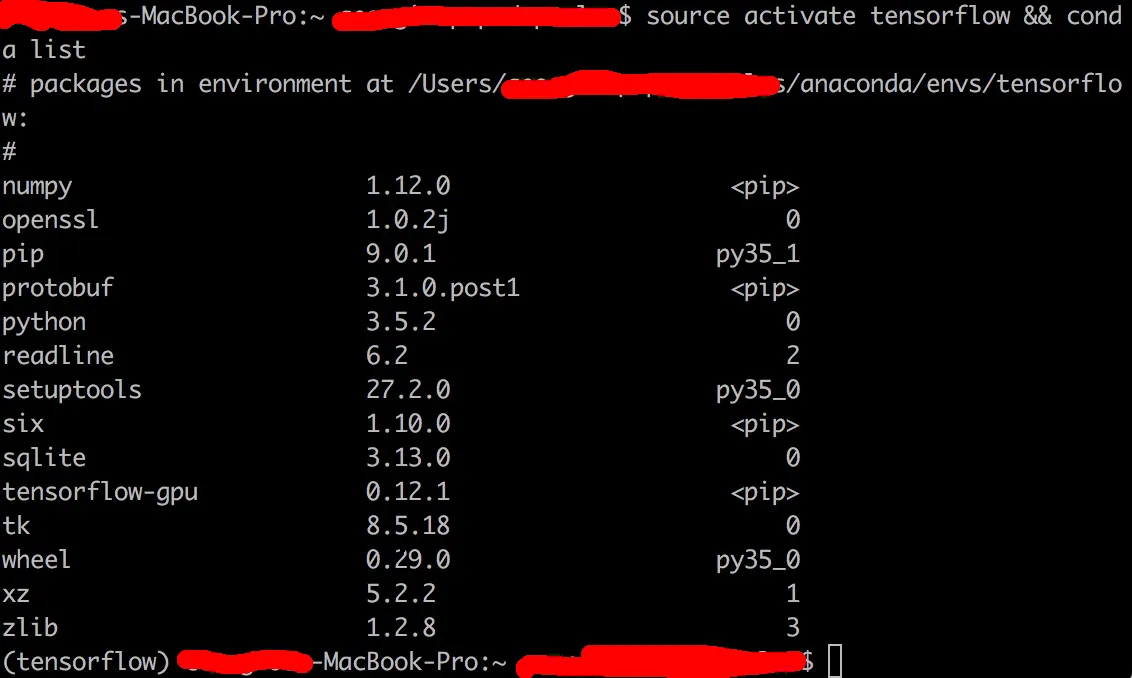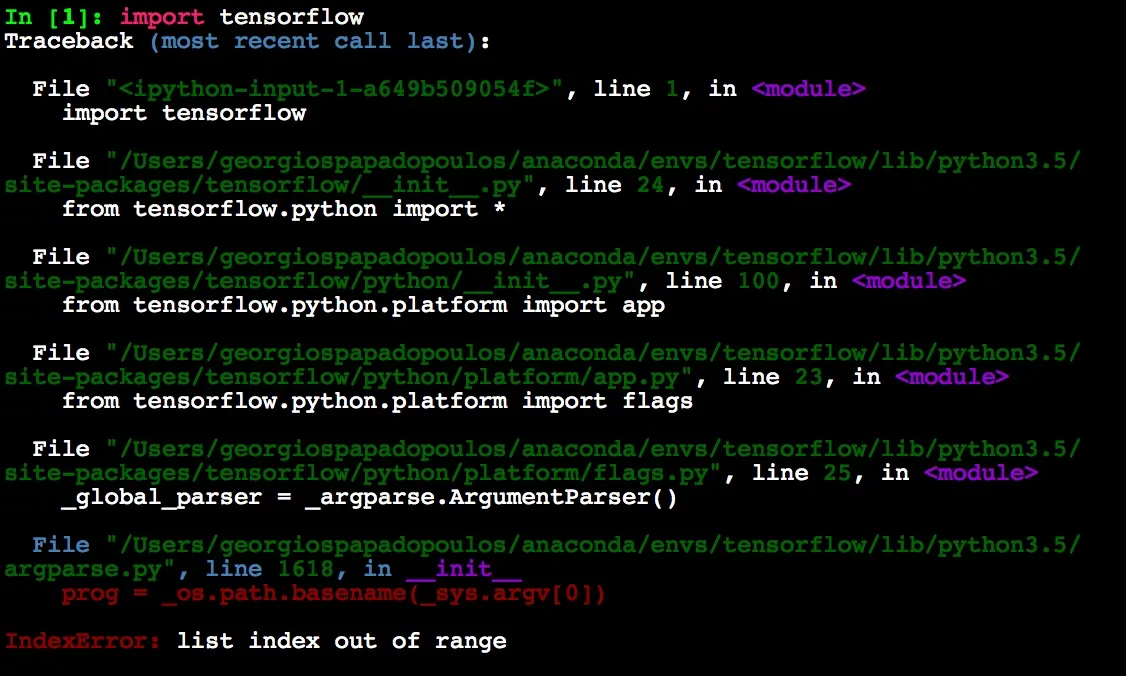我在Spyder上导入tensorflow GPU时遇到了问题。
当我在MacOS上使用Spyder 3中的iPython键入“import tensorflow”时,我得到了以下结果。
当我检查我在tensorflow中有哪些包时,我得到了这个列表,我发现iPython和Spyder并没有包括在内。
在Anaconda中,当我点击“环境”中的TensorFlow时,我可以选择使用Python或终端打开它,但不能使用iPython、Spyder(或Jupyter)。
我很愿意提供任何帮助。
更新1:
好的,我设法将Spyder放在tensorflow的环境中,但是当我在iPython上运行'import tensorflow'命令时,会出现以下错误(当我在Python的标签上运行相同的命令时,一切似乎都很顺利)。
更新1:
好的,我设法将Spyder放在tensorflow的环境中,但是当我在iPython上运行'import tensorflow'命令时,会出现以下错误(当我在Python的标签上运行相同的命令时,一切似乎都很顺利)。